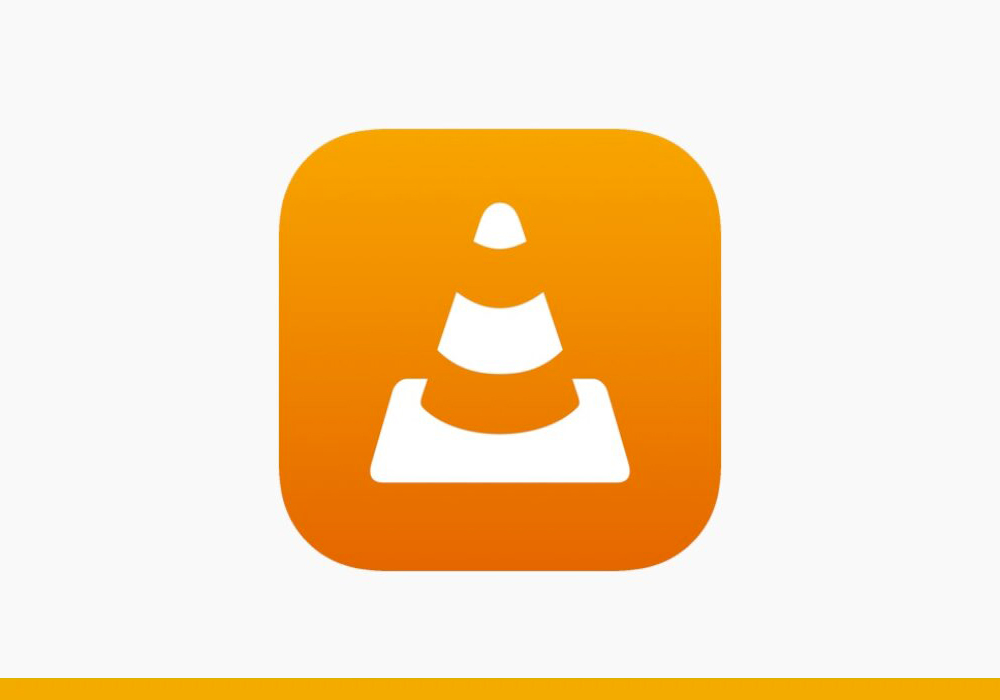Stage Manager è il nuovo strumento di multitasking di Apple che ti aiuta a lavorare con più efficienza sul tuo iPad! Grazie a Stage Manager potrai infatti ridimensionare le finestre come vorrai, visualizzarne diverse sovrapposte, toccarle per scorrere tra app e molto altro! Stage Manager ti permetterà di creare il tuo layout ideale su iPad e organizzare le applicazioni come preferisci!
Indice dei contenuti
STAGE MANAGER IPAD: COME ATTIVARLO
Apri il Centro di Controllo scorrendo con il dito dall’angolo in alto a destra verso il basso, poi tocca l’icona di Stage Manager (rettangolo con tre pallini sulla sinistra).
In alternativa, entra in Impostazioni e successivamente, nel menù Multitasking e gesti, seleziona Stage Manager.
Sotto l’opzione di attivazione potrai vedere l’anteprima del layout e scegliere se visualizzare sia le app recenti sulla sinistra che il dock nella parte inferiore di iPad.
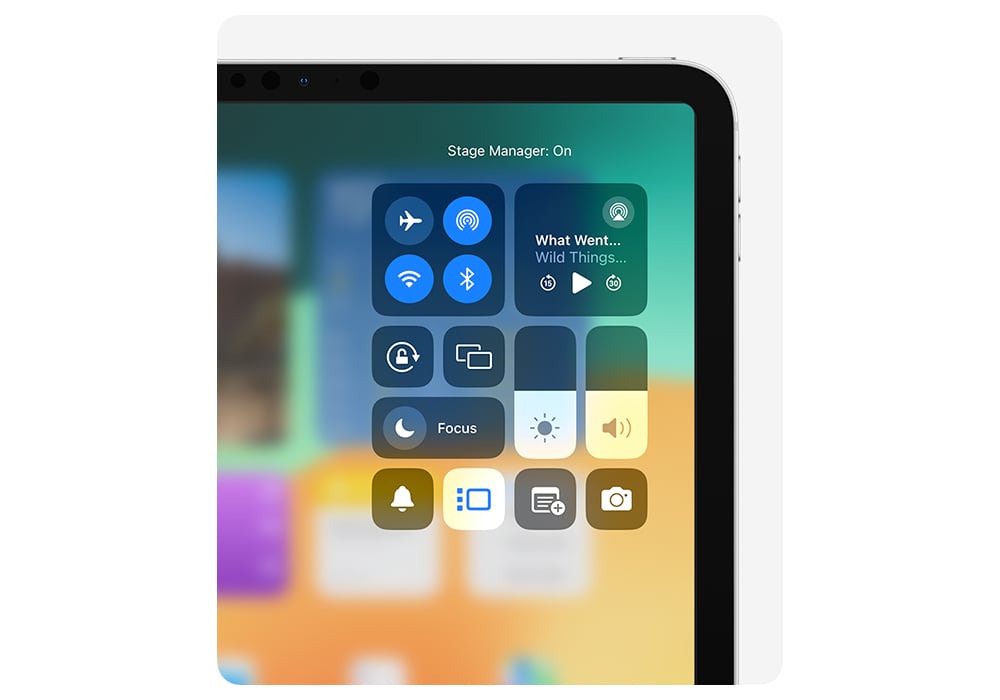
STAGE MANAGER IPAD: COMPATIBILITÀ
Puoi attivare Stage Manager su questi modelli di iPad:
- iPad Air 5a generazione
- iPad Pro 11” (tutte le generazioni)
- iPad Pro 12,9” (3a generazione e successive)
Puoi utilizzare Stage Manager utilizzando un monitor esterno su questi modelli di iPad con iPadOS 16.2 (e versioni successive):
- iPad Air 5a generazione
- iPad Pro 11” (3a gen. e successive)
- iPad Pro 12,9” (5a gen. e successive)
STAGE MANAGER IPAD: COME LAVORARE CON PIÙ FINESTRE
Grazie a Stage Manager potrai raggruppare le app per attività o progetto specifico, in modo da potervi accedere più velocemente quando ti serviranno sulla tua scrivania digitale.
Per rendere più fluido il lavoro potrai infatti riposizionare, ridimensionare e sovrapporre le finestre sul tuo iPad.
Crea la tua scrivania personalizzata: apri un’app e tieni premuta l’icona di un’altra che ti occorre fino a trascinarla vicino alla precedente e dedicarle lo spazio che ti serve. Potrai utilizzare gli angoli dell’app per ingrandire o ridurre la dimensione. Il limite attuale è di 4 app aperte insieme per schermata.
Esempio: raggruppa le app di Safari, Mail e Mappe aprendole sulla stessa schermata.
Fai swipe verso l’alto per visualizzare le app aperte; troverai un’icona con queste 3 app insieme.
Fai swipe dalla sinistra del display per vedere le applicazioni più recenti in uso.

STAGE MANAGER IPAD: COME CAMBIARE APP
Utilizzando Stage Manager potrai spostarti facilmente tra le applicazioni presenti sul tuo iPad, toccandone una tra quelle recentemente utilizzate o nel tuo Dock. L’app che stavi utilizzando in precedenza si sposterà a sinistra nell’elenco delle app recenti e potrai iniziare a utilizzare quella che ti serve.
STAGE MANAGER IPAD: USARE UN MONITOR ESTERNO
Da iPadOS 16.2 è inoltre possibile utilizzare Stage Manager per spostare queste app e finestre su uno schermo esterno al tuo iPad (modelli supportati: iPad Air 5a gen, iPad Pro 11” 3a gen. e successive, iPad Pro 12,9” 5a gen. e successive).
Per spostare applicazioni e finestre tra un monitor esterno e iPad ti basterà trascinarla da una parte all’altra in modo da poter organizzare al meglio gli spazi disponibili.
COME DISATTIVARE STAGE MANAGER SU IPAD?
Puoi facilmente disattivare Stage Manager sul tuo iPad aprendo le Impostazioni. Tocca Multitasking e gesti, dove troverai i 3 tipi di opzione (Stage Manager, Split View, Slide Over). Clicca su Disattiva Stage Manager.
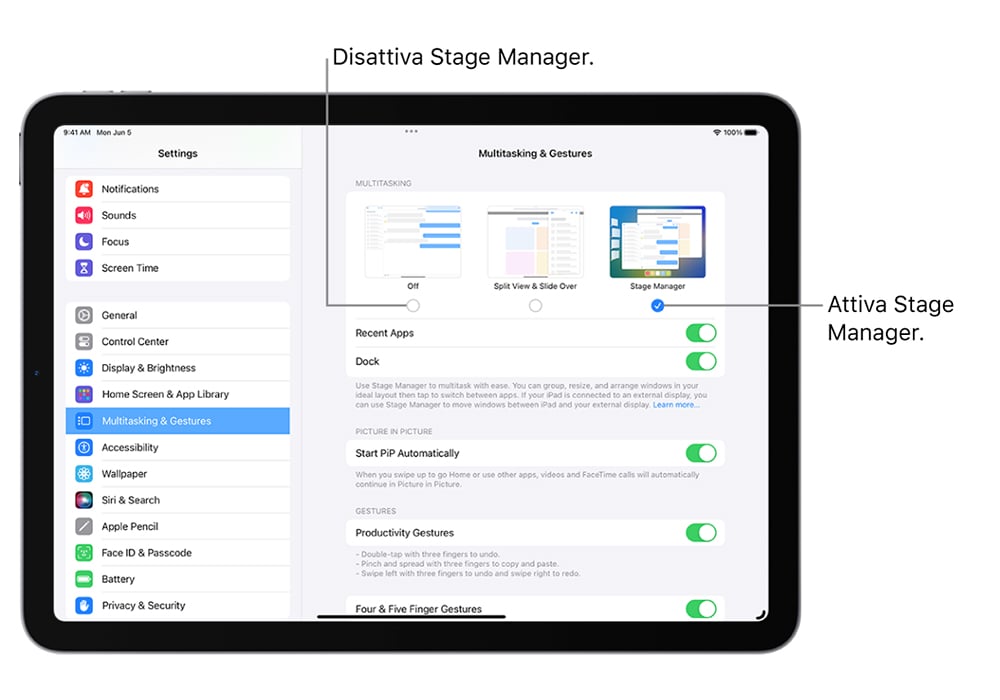
IN CONCLUSIONE
Sfruttare le potenzialità del multitasking su iPad ti permetterà di gestire il lavoro in modo più efficiente e produttivo, evitando spesso distrazioni superflue. Personalizza il layout delle finestre e organizza le tue app per lavorare in modo sempre più intelligente con il tuo iPad e Stage Manager! Il nostro consiglio è di attivare Stage Manager e disattivarlo secondo l’utilizzo del momento, in modo da poter gestire al meglio il tuo flusso di lavoro e soprattutto di sperimentare combinazioni di app e dimensioni per trovare quella più adatta a te.
Sei alla ricerca di un iPad compatibile con questa nuova funzione? Scopri sul nostro sito iPad Pro e iPad Air.